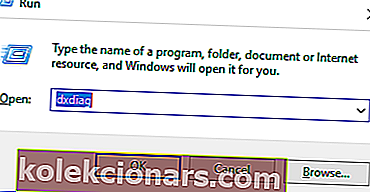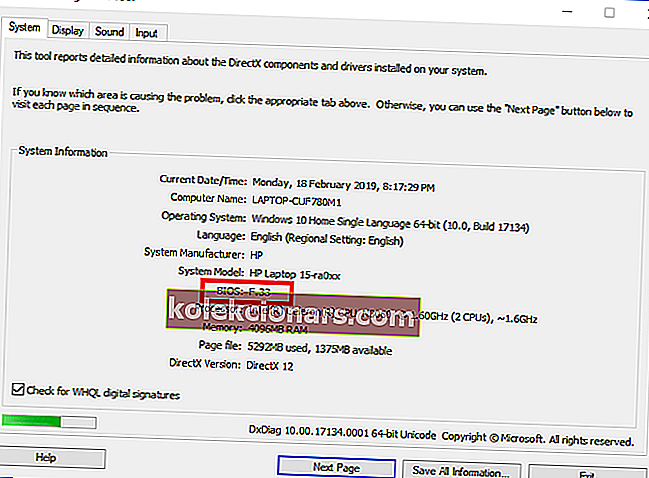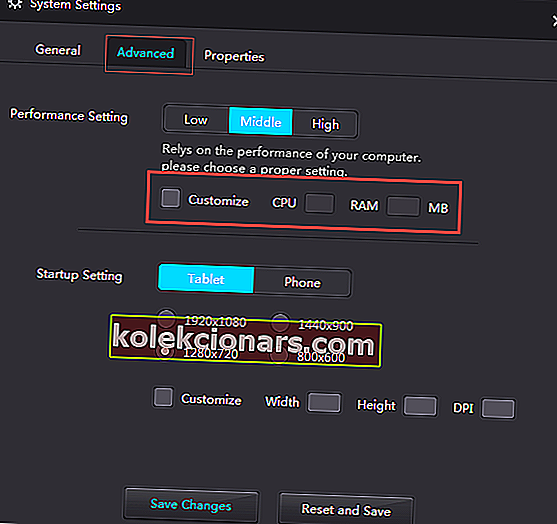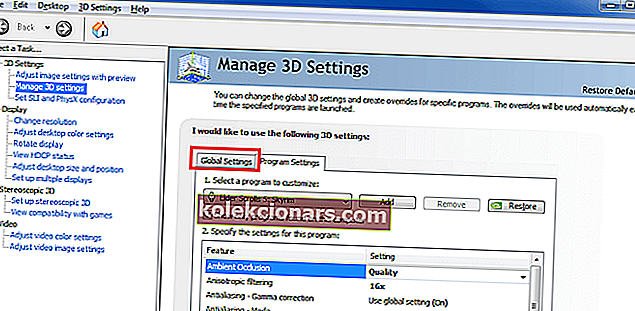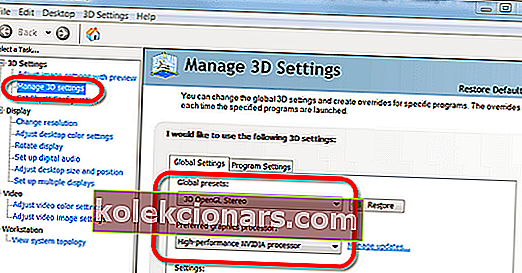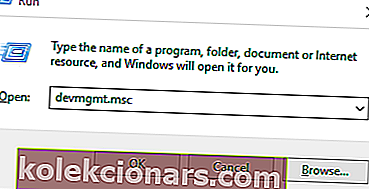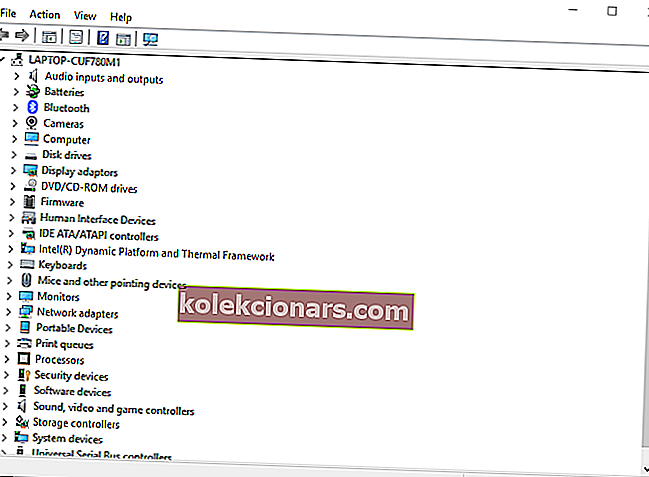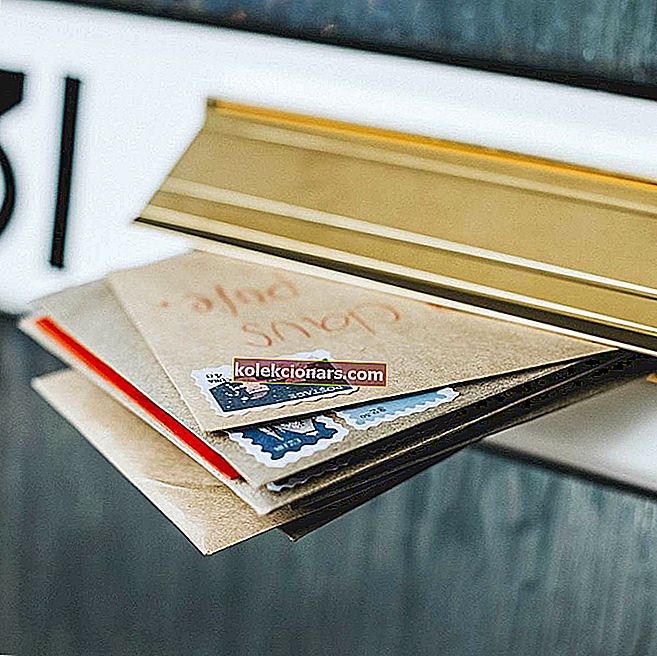Bạn đã cài đặt NOX trên PC của mình chưa? Bạn có gặp phải bất kỳ dạng lag nào khi chạy nó không? Bài viết này được thiết kế đặc biệt cho bạn! Tại đây, chúng tôi sẽ chỉ cho bạn một số bản sửa lỗi khắc phục sự cố hiệu quả nhất, để giải quyết độ trễ và tăng tốc NoxPlayer của bạn.
NOX là trình giả lập Android dành cho PC, về cơ bản được thiết kế để người dùng PC có cơ hội tận hưởng trải nghiệm chơi game Android trên máy tính của họ. Trình giả lập được xây dựng phù hợp để hoạt động hoàn toàn tốt (đồng bộ) với hầu hết các PC Windows.
Tuy nhiên, tùy thuộc vào cấu hình, cài đặt và thông số kỹ thuật của hệ thống (PC) của bạn, bạn có thể gặp một số độ trễ khi chạy NOX. Về cơ bản, hiệu suất của trình giả lập hoàn toàn phụ thuộc vào hiệu suất hệ thống của bạn.
Do đó, nếu bạn đang gặp phải bất kỳ dạng lag nào khi chạy NoxPlayer trên PC của mình, hãy chú ý theo dõi bài viết này vì chúng tôi mang đến cho bạn năm giải pháp khắc phục sự cố đáng tin cậy nhất, để giải quyết và sửa lỗi trình giả lập NOX.
Làm cách nào để sửa lỗi trình giả lập NOX trên PC?
Các bản sửa lỗi khắc phục sự cố sau đây tạo thành một số phương pháp hiệu quả nhất để khắc phục độ trễ trình giả lập NOX trên PC.
Bật công nghệ ảo (VT) trên hệ thống của bạn
 Công nghệ ảo (VT) có sẵn với hầu hết các máy tính tiêu chuẩn. Tuy nhiên, hầu hết các trường hợp, chức năng VT thường bị vô hiệu hóa, trong trường hợp đó, bạn nhất định gặp phải một số độ trễ khi chạy trình giả lập NOX.
Công nghệ ảo (VT) có sẵn với hầu hết các máy tính tiêu chuẩn. Tuy nhiên, hầu hết các trường hợp, chức năng VT thường bị vô hiệu hóa, trong trường hợp đó, bạn nhất định gặp phải một số độ trễ khi chạy trình giả lập NOX.
Để giải quyết vấn đề này, tất cả những gì bạn cần làm là bật cài đặt VT trên hệ thống của mình và bạn sẽ thấy tốc độ chạy của NOX tăng lên đáng kể.
- ĐỌC CŨNG : 5 trình giả lập tốt nhất cho PUBG Mobile trên PC để có trải nghiệm chơi game mới
Để bật VT trên PC của bạn, hãy làm theo các hướng dẫn bên dưới:
- Tải xuống LeoMoon CPU-V và chạy nó để kiểm tra xem PC của bạn có lưu trữ VT hay không.
- Ngoài ra, ứng dụng sẽ cho bạn biết liệu VT có được bật hay không. Nếu đúng như vậy, thì một cái gì đó khác đang gây ra độ trễ; nếu không thì. tiến hành các bước tiếp theo. VT thường được nhúng trong BIOS của PC.
- Nhấp vào phím “Windows + R” để mở hộp thoại “Chạy”.
- Trong hộp “Chạy”, nhập “Dxdiag”.
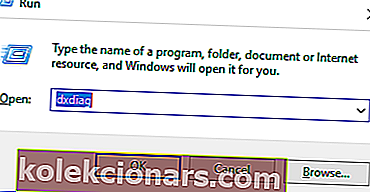
- Chọn “OK”. Thao tác này sẽ hiển thị chi tiết BIOS của PC của bạn.
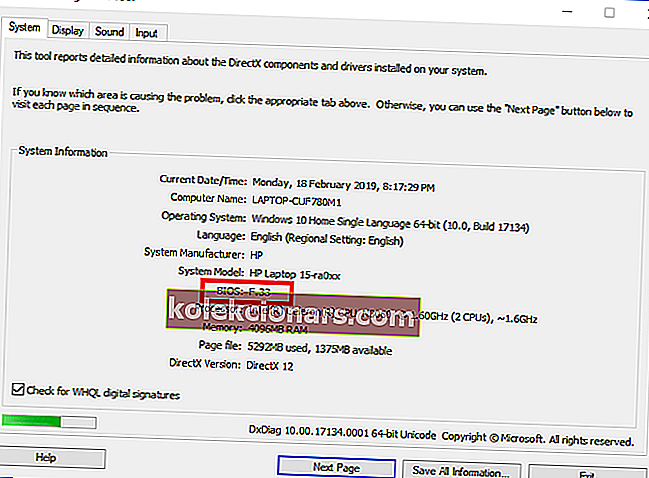
- Sau khi hiển thị thông tin chi tiết về BIOS, bạn có thể chạy BIOS để kích hoạt VT được nhúng trong đó.
Quy trình chạy BIOS khác nhau giữa các nền tảng. Do đó, tùy thuộc vào bản dựng hệ thống của bạn, quy trình được nêu ở đây có thể không phù hợp với bạn.
Làm theo các bước bên dưới để chạy BIOS trên hệ thống của bạn:
- Tắt nguồn PC của bạn và khởi động lại nó.
- Trên menu khởi động, chạy BIOS bằng cách nhấp vào nút “F2” (hoặc bất kỳ phím F nào, tùy thuộc vào hệ thống của bạn).
- Đi tới “Cấu hình” và tìm một trong các mục sau:
- Ảo hóa
- Công nghệ ảo Intel hoặc
- VT-x.
- Bật công cụ ảo.
- Nhấn nút F10 để lưu các thay đổi.
- Lối ra
- Đối với người dùng Win8 và Win10, hãy đảm bảo rằng bạn đã tắt tính năng “Hyper-V” trên PC của mình trước khi bật chức năng VT.
Bật VT trên PC của bạn sẽ khắc phục được các vấn đề về độ trễ của trình giả lập NOX và giờ đây bạn có thể tận hưởng trải nghiệm Android được tối ưu hóa trên PC của mình thông qua NoxPlayer.
Nếu cách này không hiệu quả, bạn có thể thử khắc phục sự cố tiếp theo.
Định cấu hình lại RAM và CPU được phân bổ cho NOX
Thủ tục này hoạt động đồng bộ với chức năng công nghệ ảo; do đó, nếu hệ thống của bạn không hỗ trợ VT, bạn không thể sửa lỗi trình giả lập NOX bằng quy trình này.
- ĐỌC CŨNG : Trình giả lập Android miễn phí tốt nhất cho Windows 10 / 8.1 / 7 [Cập nhật cho năm 2019]
Để tùy chỉnh CPU và RAM được phân bổ cho NoxPlayer, hãy làm theo hướng dẫn từng bước dưới đây:
- Khởi chạy NOX và điều hướng đến góc trên cùng bên phải của trang chủ.
- Nhấp vào tùy chọn "Cài đặt".
- Trong “Cài đặt”, chọn “Nâng cao”.
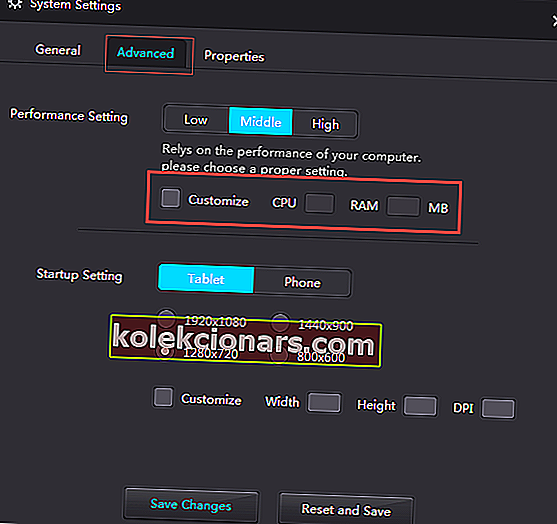
- Chọn hộp "Tùy chỉnh".
- Định cấu hình cài đặt hiệu suất như bạn mong muốn (đặt CPU và RAM thành giá trị cao hơn là cấu hình được khuyến nghị).
- Nhập giá trị mong muốn vào ô được chỉ định cho CPU.
- Làm tương tự đối với RAM.
- Nhấp vào “Lưu thay đổi”
NoxPlayer hiện đang hoạt động ở công suất tối ưu.
Nếu vẫn gặp hiện tượng trễ, bạn có thể thay đổi chế độ hiển thị đồ họa (trong Cài đặt nâng cao).
Lưu ý: Khi cố gắng cải thiện hiệu suất NOX thông qua tùy chỉnh CPU và RAM, hãy đảm bảo để lại đủ dung lượng CPU và RAM cho máy tính để chạy các hoạt động khác của hệ thống. Không làm được điều này có thể dẫn đến sự cố hệ thống cuối cùng.
Vẫn gặp độ trễ? Hãy thử sửa chữa tiếp theo.
Nâng cao hiệu suất cạc đồ họa
Giống như hầu hết các trình giả lập, NoxPlayer yêu cầu thiết lập đồ họa tiêu chuẩn để hoạt động bình thường. Vì vậy, nếu bạn đang gặp phải độ trễ, thì vấn đề có thể là do cạc đồ họa hệ thống của bạn (hoặc thiết lập GPU).
Giải pháp cuối cùng trong trường hợp này là tăng hiệu suất của GPU hệ thống của bạn, đặc biệt là các cạc đồ họa. Mặc dù, có một số cách để làm điều này, chúng tôi sẽ chỉ cho bạn những cách tiêu chuẩn trong phần này.
Thực hiện theo các hướng dẫn ngắn dưới đây để đặt cạc đồ họa thành hiệu suất cao hơn:
Đối với NVIDIA:
- Trên cửa sổ màn hình PC của bạn, nhấp chuột phải.
- Trên các tùy chọn được hiển thị, hãy chọn “Bảng điều khiển NVIDIA”.
- Nhấp vào tùy chọn “Quản lý cài đặt 3D”.
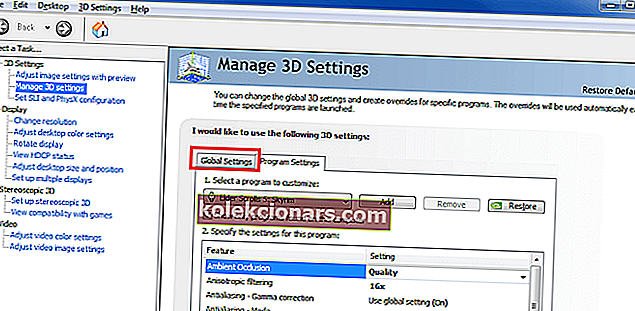
- Điều hướng đến tab “Cài đặt chung”.
- Trong menu thả xuống “Bộ xử lý đồ họa ưa thích”, hãy chọn “Bộ xử lý NVIDIA hiệu suất cao”.
Điều này sẽ tăng hiệu suất của card đồ họa
Tuy nhiên, nếu bạn muốn đặt cạc đồ họa thành hiệu suất cao hơn chỉ trên NoxPlayer, bạn có thể tùy chỉnh cài đặt như sau:
- Trong “Quản lý cài đặt 3D” (như mô tả ở trên), hãy chuyển đến tab “Cài đặt chương trình”.
- Trên menu thả xuống “Chọn chương trình để tùy chỉnh”, chọn NoxPlayer.
- Trong menu thả xuống thứ hai, chọn “Bộ xử lý NVIDIA hiệu suất cao”.
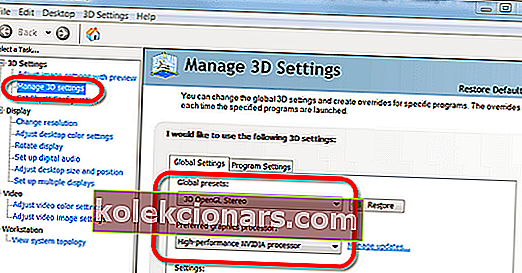
- Nhấn “Áp dụng” để lưu các thay đổi.
- Và bạn đã sẵn sàng!
Đối với AMD:
Lưu ý: Quá trình này yêu cầu hai bộ cạc đồ họa. Do đó, bạn cần kiểm tra xem bạn có hai card đồ họa trên hệ thống của mình hay không.
- Nhấp vào phím “Windows + R” (để mở hộp thoại “Chạy”).
- Nhập “devmgmt.msc” vào hộp (để khởi chạy “Device Manager”).
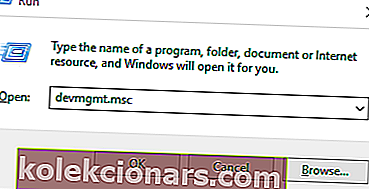
- Nhấp vào “Bộ điều hợp hiển thị” để hiển thị (các) cạc đồ họa.
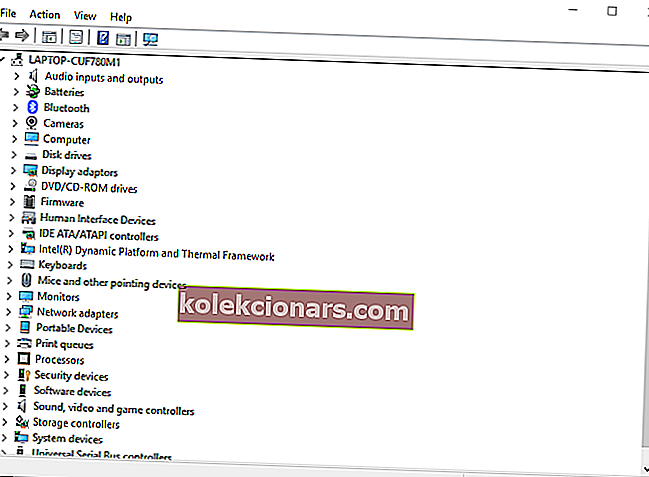
- Nếu có hai card đồ họa, hãy tiếp tục; nếu không, hãy bỏ dở.
- Điều hướng đến cửa sổ màn hình của bạn và nhấp vào “Bắt đầu”> “Chương trình”.
- Chọn “Trung tâm điều khiển chất xúc tác”.
- Trong “Trung tâm điều khiển chất xúc tác”, tìm “Nguồn” và nhấp vào nó.
- Chọn “Cài đặt ứng dụng đồ họa có thể chuyển đổi”.
- Tìm Nox App Player và đặt đồ họa của nó thành “Hiệu suất cao”.
- Nhấp vào nút "Áp dụng".
- Và bạn đã sẵn sàng!
Ngoài ra, bạn có thể cập nhật trình điều khiển cạc đồ họa của mình bằng cách sử dụng phần mềm trình cập nhật trình điều khiển.
- CŨNG ĐỌC : 8 trình giả lập bảng điều khiển Windows tốt nhất để sử dụng
Khắc phục độ trễ của trình giả lập Nox bằng cách xóa bộ nhớ cache
Thông thường, NoxPlayer sẽ chạy chậm sau khi sử dụng nhiều. Và hầu hết, tất cả những gì bạn cần làm để sửa lỗi là XÓA bộ nhớ cache của trình giả lập (giống như trong điện thoại Android).
Để xóa bộ nhớ cache của NoxPlayer, hãy làm theo các hướng dẫn bên dưới:
- Đi tới "Cài đặt" và nhấp vào nó.
- Chọn “Ứng dụng”.
- Tìm tab “TẤT CẢ” và chọn “Bộ nhớ phương tiện”.
- Nhấp vào biểu tượng "Xóa dữ liệu"
- Chọn “OK” trong cửa sổ bật lên xác nhận.
- Sau khi bộ nhớ cache được làm sạch, NoxPlayer bây giờ sẽ hoạt động tốt, không có độ trễ.
Cài đặt lại NOX
Nếu sau khi thử tất cả các bản sửa lỗi có thể, bạn vẫn không thể sửa lỗi trình giả lập NOX, giải pháp cuối cùng là cài đặt lại chương trình. Bằng cách cài đặt lại trình giả lập Android, bạn sẽ có được một ứng dụng mới (không có lỗi), hiện sẽ hoạt động hoàn hảo với điều kiện tất cả các yêu cầu hệ thống đã được đáp ứng.
Bạn có thể tải xuống phiên bản NoxPlayer mới nhất tại đây (chỉ dành cho Windows).
Phần kết luận
NOX là một trong những trình giả lập Android nổi bật nhất trên thị trường. Và nó được thiết kế để chạy ở công suất tối ưu, đồng bộ, với một máy tính chủ. Do đó, trong trường hợp giảm hiệu suất hoặc độ trễ, sự cố chính thường do máy tính chủ gây ra.
Trong mọi trường hợp, chúng tôi đã vạch ra năm quy trình khắc phục sự cố tiêu chuẩn, nếu được áp dụng thích hợp, sẽ khắc phục độ trễ trình giả lập NOX và tăng tốc hiệu suất của chương trình trên PC của bạn.
Nếu bạn thấy phần này hữu ích (hoặc nếu không), vui lòng để lại bình luận cho chúng tôi trong ô được chỉ định bên dưới.
HƯỚNG DẪN LIÊN QUAN BẠN CẦN KIỂM TRA:
- Khắc phục: Trình giả lập Android sẽ không kết nối với Internet trên Windows 10
- Trình giả lập PUBG Mobile tốt nhất cho PC để sử dụng trong năm 2019 là gì?
- 5 trình giả lập tất cả trong một để chơi các trò chơi cổ điển và arcade trên PC